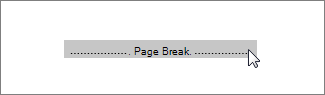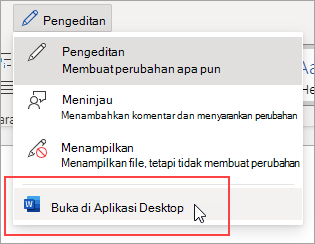Jika Anda memiliki halaman kosong yang tidak diinginkan dalam dokumen Anda, dokumen tersebut mungkin berisi paragraf kosong, hentian halaman manual, atau hentian bagian yang diformat khusus. Anda bisa menghapus paragraf kosong dan hentian halaman menggunakan tampilan Edit di Word di web. Untuk menghapus atau mengubah hentian bagian, Anda memerlukan aplikasi desktop Word.
Catatan: Jika Anda ingin menghapus seluruh dokumen dan bukan hanya satu halaman, lihat Menghapus file atau folder di OneDrive.
Ikuti langkah-langkah ini untuk menghapus paragraf kosong dan hentian halaman menggunakan Word di web.
-
Pilih Edit Edit Dokumen > Edit di Word di web.
-
Paragraf kosong muncul sebagai baris kosong di dokumen Anda. Untuk menghapusnya, cukup pilih paragraf kosong tersebut dan hapus. (Paragraf di Word adalah teks apa pun yang diakhiri dengan Enter.)
-
Untuk menghapus hentian halaman, klik untuk memilihnya, lalu tekan Hapus.
Jika Anda memiliki aplikasi desktop Word, gunakan perintah Buka di Word untuk membuka dokumen dan menghapus hentian bagian.
Setelah membuka dokumen di Word, lihat Menghapus halaman di Word. Jika Anda tidak memiliki Word, Anda bisa mencoba atau membelinya di versi terbaru Office sekarang.
Tips: Word di web berfungsi dengan mulus dengan Word dan program desktop Office lainnya, dan kami memperbaruinya berdasarkan masukan Anda. Untuk pengumuman fitur terbaru, kunjungi blog Office Online.
Apakah Anda memiliki pertanyaan tentang Word di web yang tidak kami jawab di sini?
Posting pertanyaan di Komunitas Jawaban.
Bantu kami meningkatkan Word
Memiliki saran tentang bagaimana kami dapat menyempurnakan Word di web? Jika demikian, beri tahu kami dengan memberikan umpan balik. Lihat Bagaimana cara memberikan umpan balik di Microsoft Office? untuk informasi selengkapnya.